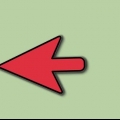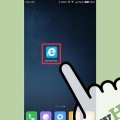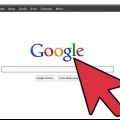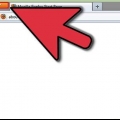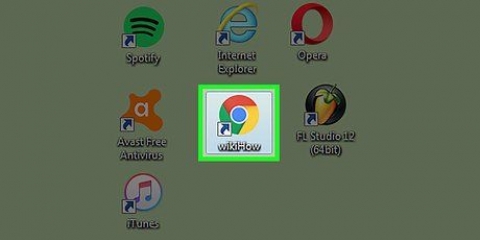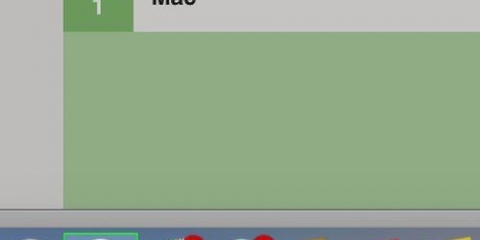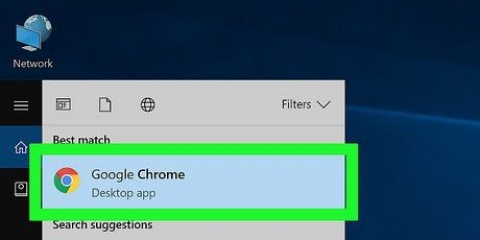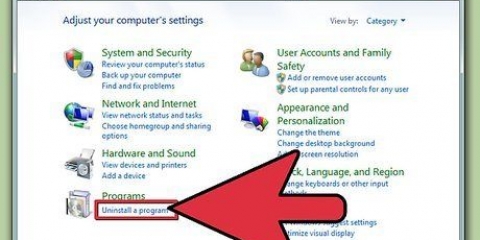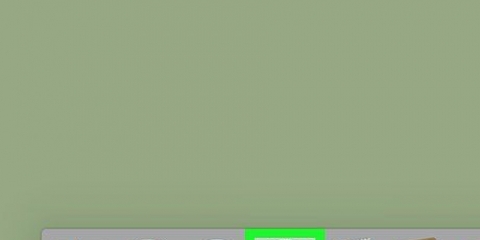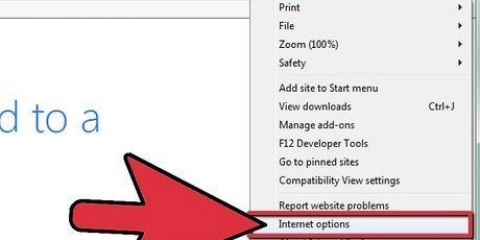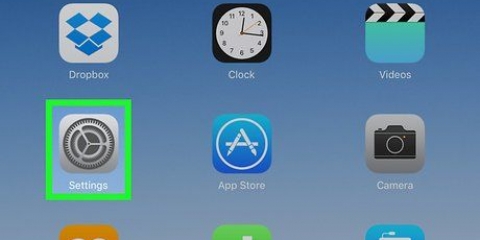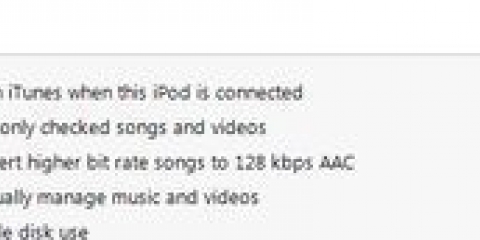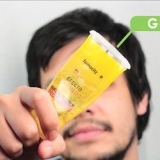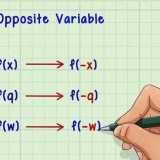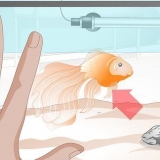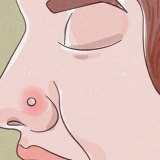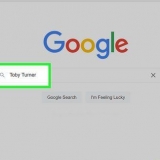Vous pouvez également y accéder en cliquant sur le menu Chrome en haut à droite de la fenêtre. Sélectionnez ensuite "Histoire".
Choisissez maintenant "Effacer tout l`historique de navigation" en haut à gauche de la fenêtre.


















Effacer l'historique sur votre ordinateur
Teneur
Il existe de nombreuses raisons pour lesquelles vous pourriez vouloir effacer votre historique. Peut-être que vous avez recherché quelque chose que vous ne voulez pas que les autres sachent, ou peut-être que vous voulez simplement nettoyer votre ordinateur. Quelle que soit la raison, dans cet article, vous trouverez un moyen simple de supprimer votre historique de recherche.
Pas
Méthode 1 sur 4: Supprimer l`historique sur Google Chrome

1. Ouvrez le navigateur Google Chrome.

2. Appuyez sur Ctrl-Maj-Supprimer (PC) ou Commande-Maj-Supprimer (Mac). Maintenant la page s`ouvre "Effacer l`historique de navigation".



3. Sélectionnez la période. Vous pouvez maintenant indiquer si vous souhaitez tout supprimer ou seulement l`historique d`une certaine période.

4. Sélectionnez les détails. Choisissez une ou plusieurs des options que vous voyez maintenant.

5. Sélectionner "Effacer l`historique de navigation".
Méthode 2 sur 4: Supprimer l`historique sur Firefox

1. Ouvrez le navigateur Firefox.

2. Sélectionner "Histoire" dans la barre de menu, puis sélectionnez "Supprimer l`historique récent".

3. Sélectionnez la période. Vous pouvez maintenant choisir si vous souhaitez supprimer uniquement l`historique récent ou tout.

4. Sélectionnez les détails. Choisissez le type d`historique de recherche que vous souhaitez supprimer. Vous pouvez sélectionner une option ou plusieurs.

5. Sélectionner "Supprimer maintenant".
Méthode3 sur 4:Supprimer l`historique sur Safari

1. Ouvrez Safari.

2. Sélectionner "Histoire".

3. cliquer sur "Histoire claire...". Il vous sera maintenant demandé si vous êtes sûr de vouloir supprimer l`historique.

4. Sélectionner "Effacer". Vous pouvez également indiquer ici que vous souhaitez supprimer les sites les plus visités.
Méthode 4 sur 4: Supprimer l`historique sur Internet Explorer 9

1. Ouvrir Internet Explorer.

2. Cliquez sur le bouton Outils (l`icône d`engrenage) et déplacez la souris sur "Sécurité".

3. Puis clique "Supprimer l`historique de navigation"

4. Sélectionnez ce que vous voulez supprimer. Tu peux choisir "Fichiers Internet temporaires", "Biscuits", "Historique des téléchargements" et quelques autres options.

5. Enregistrez les données de vos sites Web préférés. Si vous ne souhaitez pas que les cookies et fichiers des sites Web de votre liste de favoris soient supprimés, cochez la case à côté de "Conservez les données des sites Web favoris" à.

6. cliquer sur "supprimer".
Des astuces
Pour vérifier si votre historique a bien été supprimé, cliquez sur votre historique, s`il n`y a rien c`est réussi!
Articles sur le sujet "Effacer l'historique sur votre ordinateur"
Оцените, пожалуйста статью
Similaire
Populaire